Cum să inserați cifre romane într-un cuvânt? Dacă scrieți orice opus istoric, probabil că ați întâmpinat de mai multe ori problema introducerii datelor istorice în formatul roman. Puteți scrie, desigur, cifre romane cu majuscule latine litere, dar această metodă este bună numai dacă cunoașteți numerotarea romană. Dar pentru un student de liceu aceasta poate fi o mare problemă. Mai mult decât atât, în timpul nostru de a învăța ceva copiilor noștri, devine tot mai greu. Ei bine, ei nu vor să învețe!
Cum să inserați cifre romane într-un cuvânt
Se pare că acest lucru este prevăzut de dezvoltatorii Microsoft Word. Asta-i oamenii inteligenți! Și este foarte ușor.
Plasați cursorul în punctul din textul în care doriți să inserați o cifră romană și apăsați simultan tastele Ctrl + F9. Veți avea bretele pe fundal gri, cu un cursor intermitent în mijloc.

La poziția cursorului, introduceți următoarea formulă = NUMBER \ * ROMAN (scrieți numai ceea ce este evidențiat cu un marcaj albastru, deși litere mari, chiar mici). După introducerea acestei formule, apăsați F9. În loc de cuvântul "NUMBER", scrieți un număr de la "0" la "9". Acest număr este apoi convertit automat la un număr rom.
Asta am obținut.
Pentru a edita această cifră, faceți clic pe ea cu butonul drept al mouse-ului, iar în lista derulantă selectați Coduri / valori de câmp.
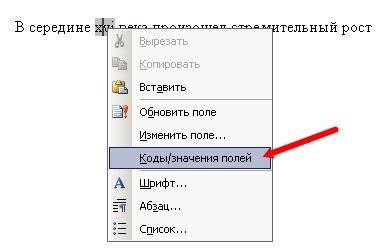
Numerotul roman este din nou transformat într-o formulă. Schimbați numărul și nu uitați să apăsați tasta F9.
Dacă de multe ori trebuie să scrieți cifre romane, atunci această metodă va fi folosită cu siguranță.
Acum știi cum să introduci cifre romane în Word.
Este mai bine să scrieți astfel de jetoane undeva într-un notebook separat, altfel când aveți nevoie, atunci nu vă amintiți cum să faceți acest lucru. Doar dacă aveți o memorie fenomenală. Personal, scriu totul în fișierul Excel. În ea, totul este mult mai convenabil de a căuta.
Acest lucru este de asemenea interesant!
Articole similare
-
Dunya - Stiu ce ai facut vara trecuta (versuri), cea mai mare colectie de texte rap din Romania
-
Cum să copiați, să tăiați, să lipiți și să ștergeți textul în cuvântul 2018
Trimiteți-le prietenilor: